〈記事内に広告プロモーションを含む場合があります〉
こんにちは。『ペコ』です。
本日のテーマはこちらについて。
『カカオトークの使い方完全版!トークの使い方や電話のかけ方など利用方法解説したよ』
無料で通話やチャットが楽しめる
シンプルなコミュニケーションアプリといえば
『カカオトーク』ですよね。
仲良しの友達や家族と一緒に使って
いつでも無料でメッセージのやりとりや
通話を簡単に楽しんでしまいましょう!
簡単とはいえ、
アプリ慣れしていない方やスマホ初心者には
よくわからないことも多いはず。
そこで今回は
初心者にもわかりやすくカカオトークでの
トークの使い方や電話のかけ方を解説
したいと思います!
カカオトークのチャットの使い方
それではまずはメインの機能とも言える
トーク機能の使い方を解説していきますね。
まずは『トーク』のタブを選択して
右下の『吹き出し+』というアイコンを
タップしましょう。
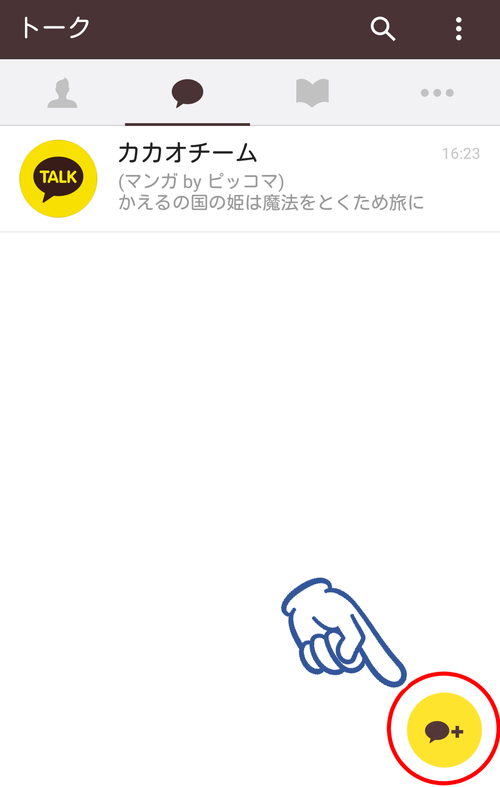
『トーク』もしくは『シークレットトーク』の
どちらかをタップします。
ちなみにカカオトークの『シークレット』
というのは暗号化という意味です。
送った本人と受信した相手以外(カカオの管理者など)には
普通は読み取れなくなるということですね。
隠せるという意味のシークレットではないので
ご注意ください。
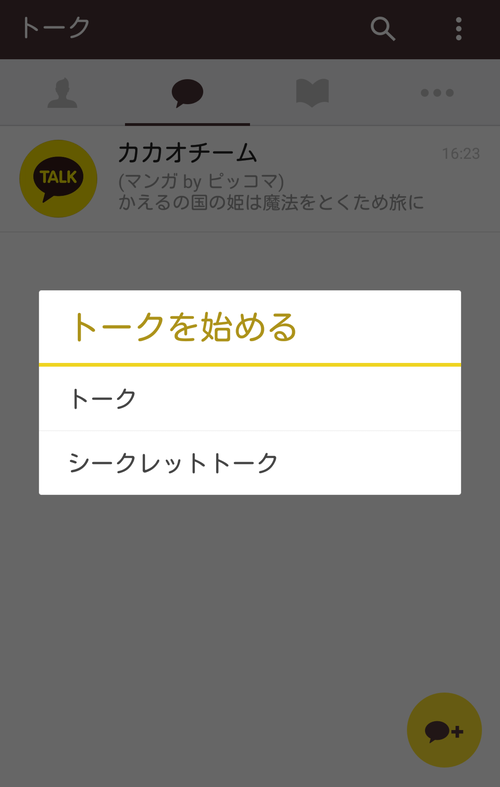
トークしたい相手を選んだら
『選択』をタップしましょう。
複数人選択するとグループトークができます。
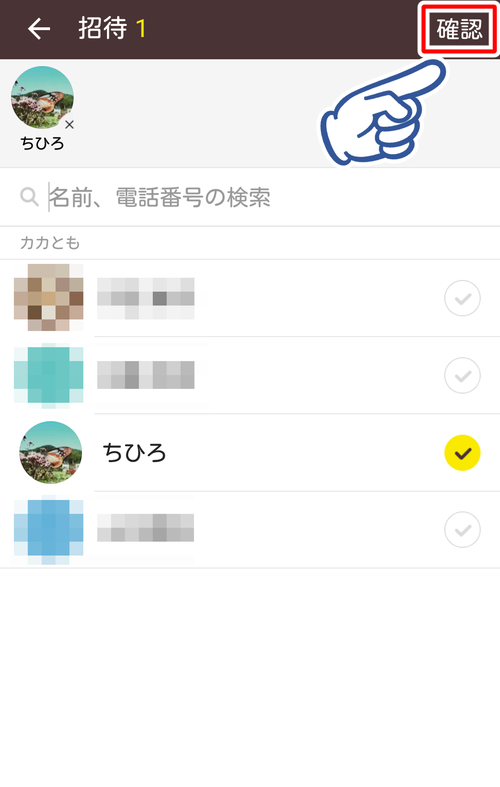
メッセージを入力したら
『送信』をタップで送信できます。
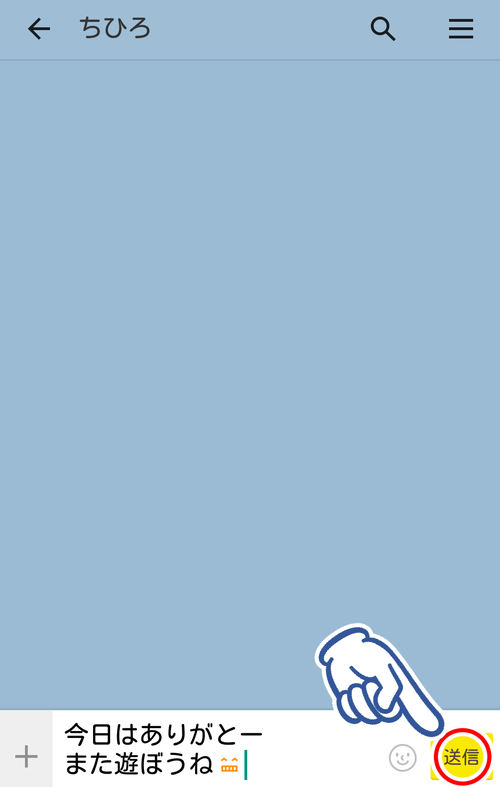
スタンプを送る時は受話器アイコンの左にある
顔アイコンをタップします。
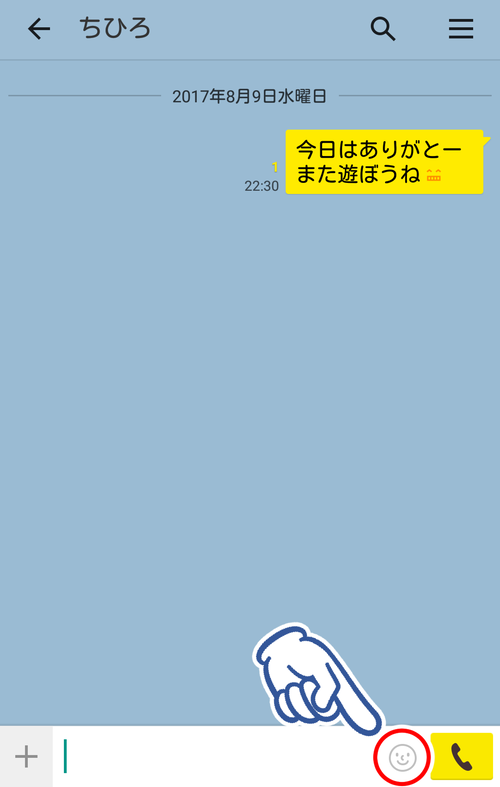
送りたいスタンプをタップしたら
『送信』をタップして送信します。
スタンプをタップしただけでは
送信されないので
誤送信防止になりますね!
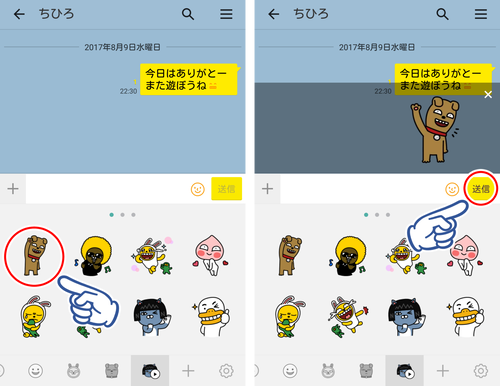
画像や動画、
ボイスメッセージなどを送る時は
左下の『+』アイコンをタップします。

送りたいデータに応じたアイコンをタップすると
それぞれのデータがリストアップされるので
画面の指示に従って操作すればOKですよ。
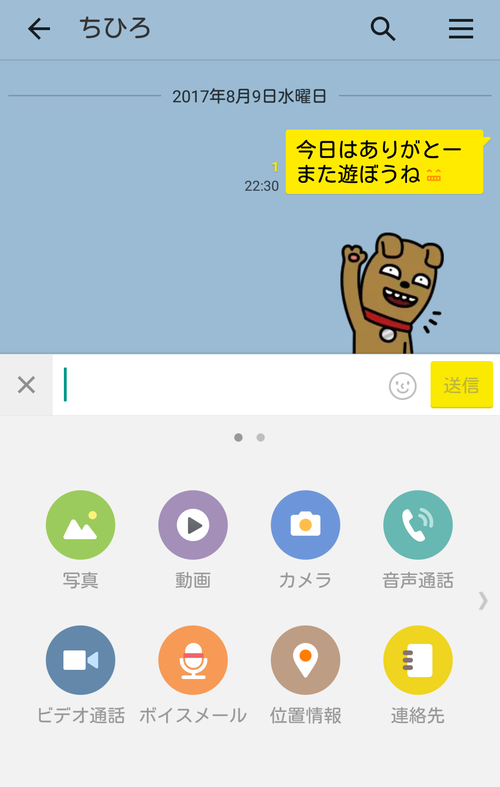
スケジュール調整やアルバムなどは
右上のアイコンをタップすると
確認することができます。

掲示板には告知や画像などを表示できます。
これらの機能も
基本的には画面の指示に従いながら
簡単に作成できるので
ぜひ活用してみてくださいね。
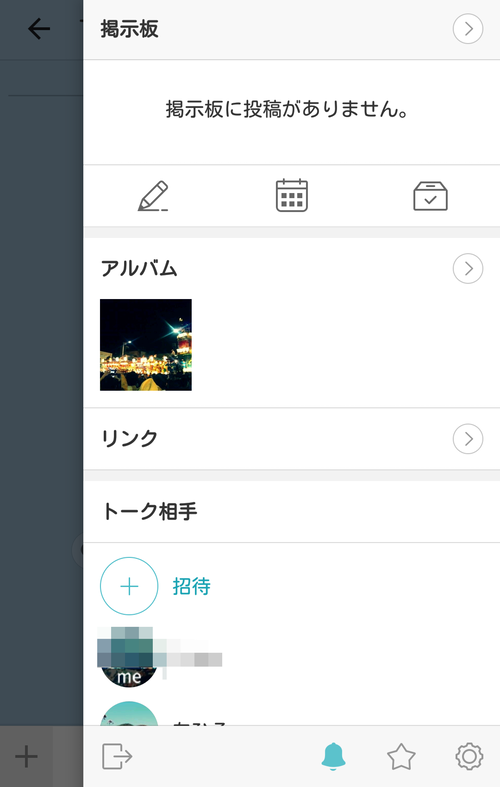
LINEのような『既読』マークはないのですが、
その代わりになるのが時刻の上の数字です。
この数字は未読人数です。
1対1のトークルームなら
『1』と表示されていたら1人未読ということなので
相手は未読ということです。
グループトークでも同様で、
全員既読になると数字は消えます。
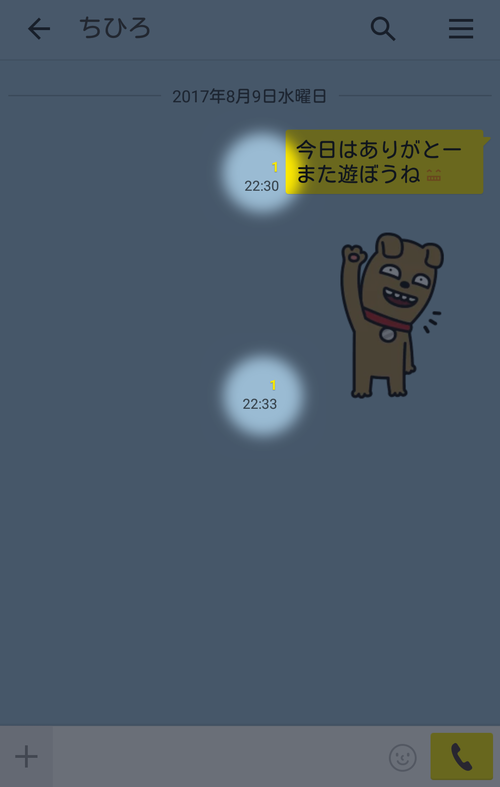
ざっくりですが
基本的なトークの使い方は以上です。
以上のことを理解できていれば
トークを十分楽しめるはず!
関連記事:カカオトークの時刻の横にある『1』ってなに? 数字が消えない理由を調査
関連記事:カカオトークの友人などの相手の背景画面を変更しカスタムする方法
カカオトークの電話の使い方
続いては
カカオトークで無料通話する方法を
ご紹介していきます。
グループ通話する方法も同時に解説
していきたいと思います。
まずは通話したい相手との
トークルームを作成します。
1対1の通話の場合は1人選択し、
グループ通話の場合は複数選択しましょう。
なお、グループ通話は最大5人なので
5人以下のトークルームで作成して下さい。
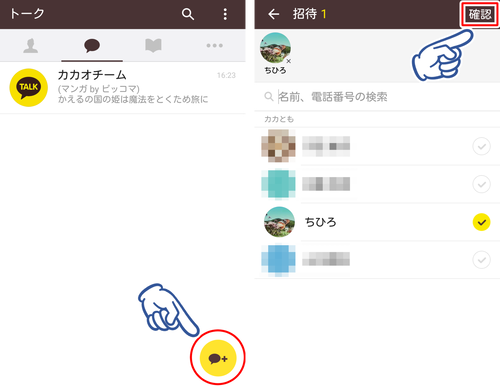
トークルームが作成できたら
画面右下の受話器アイコンをタップして、
更に『無料通話』をタップしましょう。
グループ通話の場合は『グループ通話』と
表示されているのでそちらをタップします。
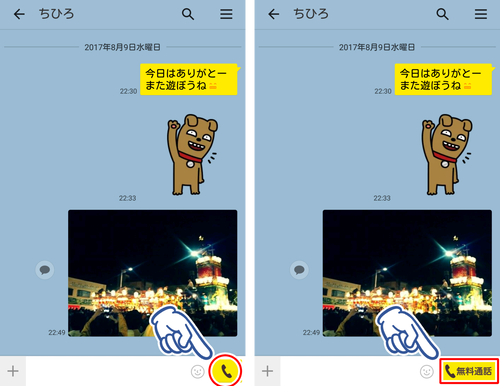
これで通話が開始されます。
中央下の赤いアイコンをタップすれば
通話を終了できます。
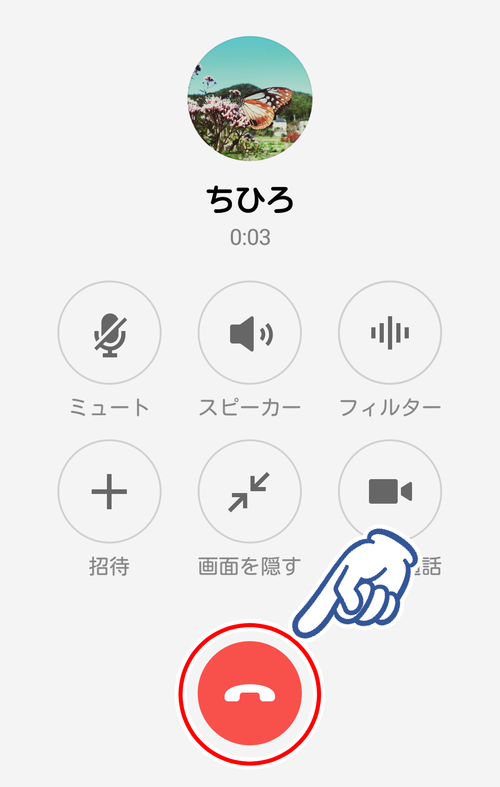
もし相手が出なかった場合でも
相手には『不在着信』として
着信履歴が残るのでご安心下さい。
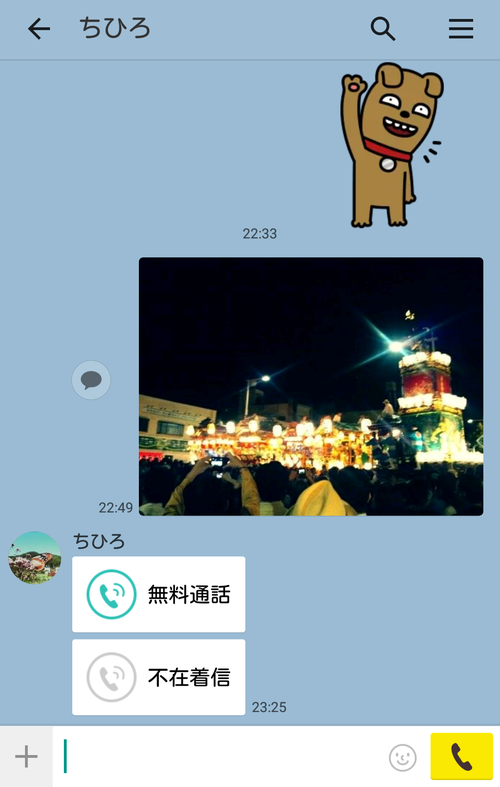
こちらで通話を受け取る時は
着信中に水色のアイコンをタップします。
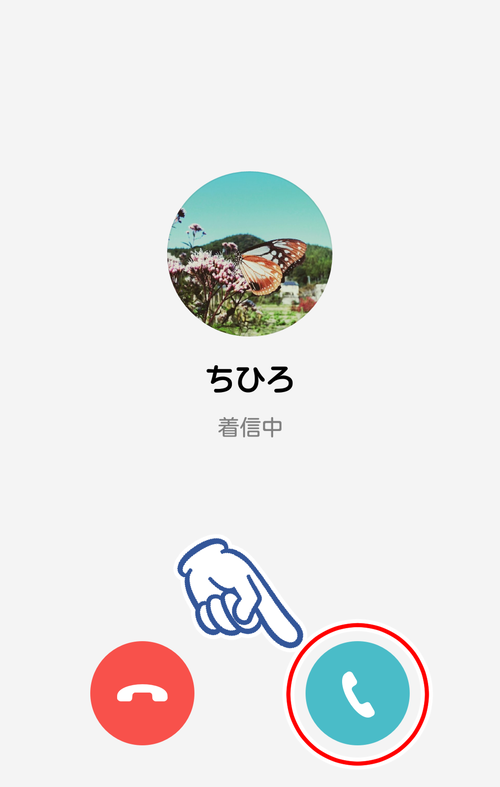
基本的な通話の使い方は以上です。
特にグループ通話の場合、
まずはトークルームを作るのがポイントです!
関連記事:カカオトークのグループチャットのトーク・通話・テレビ電話などの使い方を徹底解説
カカオトークの初期設定
最後に
自分のプロフィール情報の設定方法を
ご紹介しておきたいと思います。
プロフィール設定は
『その他』のタブから自分の名前をタップすると
変更することができます。
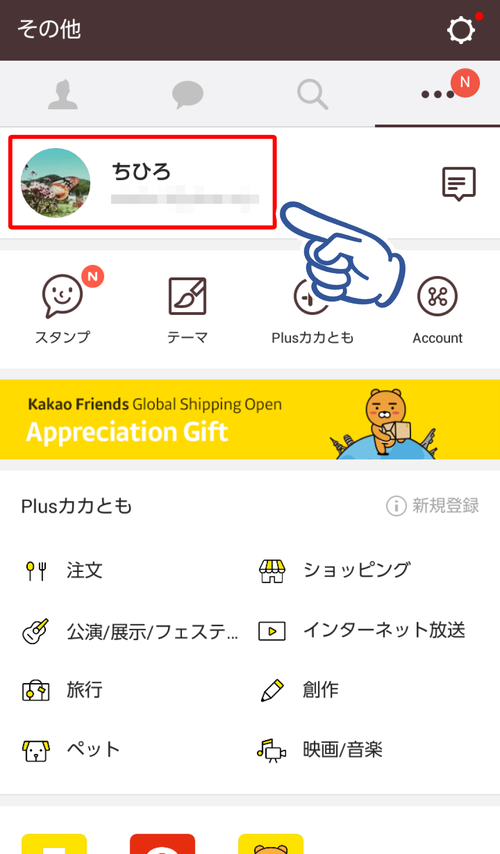
まずは画像系からご紹介します。
右側のカメラアイコンをタップすると
背景写真の設定ができます。
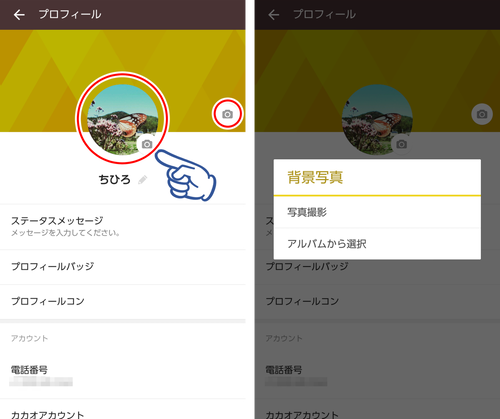
中央の円型部分のカメラアイコンをタップで
プロフィール画像の設定ができます。
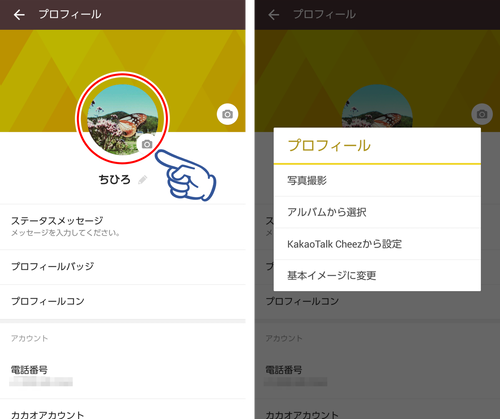
続いては名前の変更です。
自分の名前をタップすると
編集できるようになるので、
編集できたら『確認』をタップしましょう。
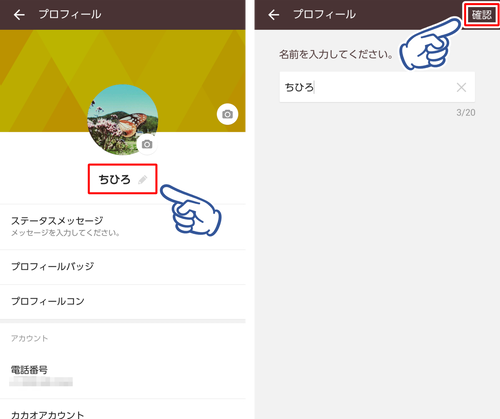
次はステータスメッセージを編集してみましょう。
ステータスメッセージとは
カカとも一覧などに表示される
一言メッセージのことです。
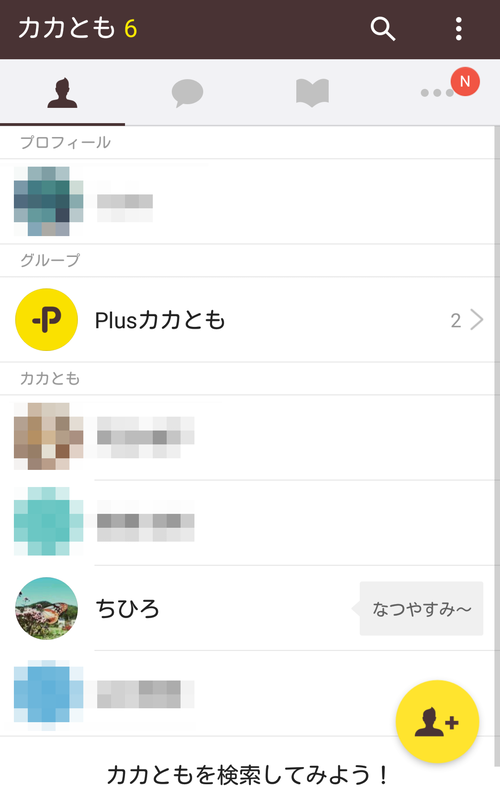
『ステータスメッセージ』をタップすると
編集画面に移動できるので、
編集できたら『確認』をタップして確定します。

最後はプロフィールバッジについて。
プロフィールバッジとは
自分のプロフィール画面に表示される
ちょっとした意思表示のようなものです。
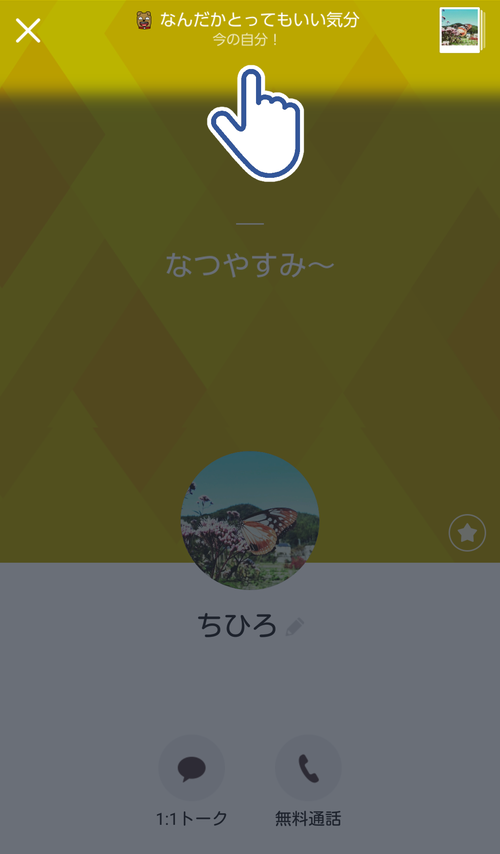
まずは『プロフィールバッジ』をタップします。
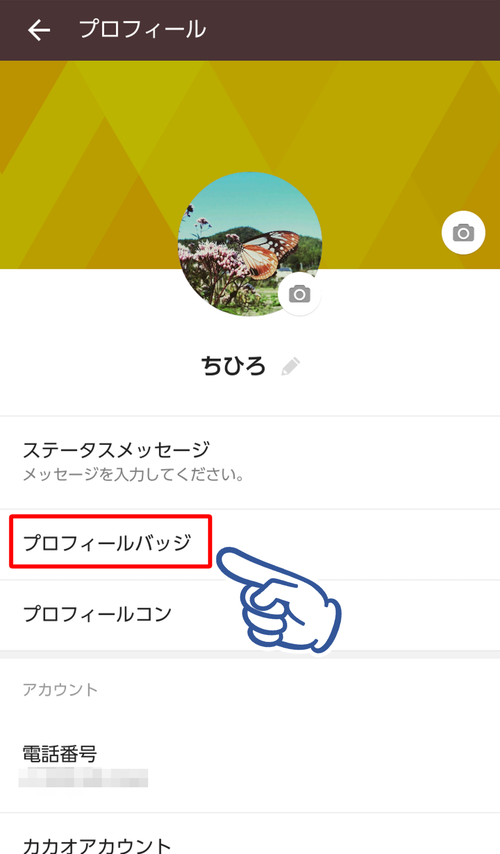
プロフィールバッジは2種類あり、
『気分』を選択すると
絵文字とメッセージが選べます。
『確認』で確定できますよ。
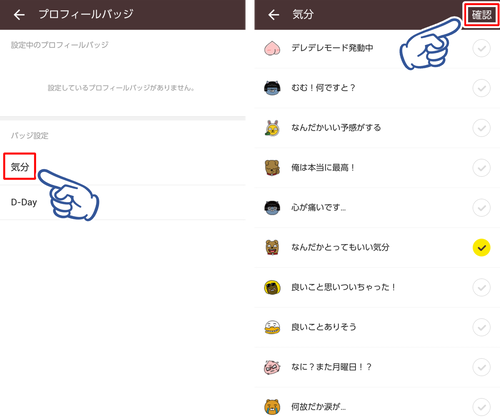
プロフィールバッジで
『D-Day』を選択すると
任意の日付を表示しておけるようになります。
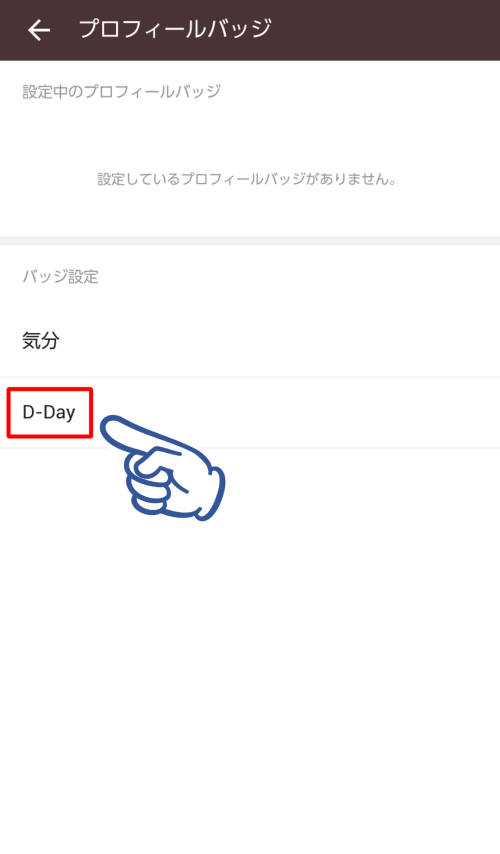
記念日や大事なイベントの
名前と日付を設定したら『確認』で
確定しましょう。
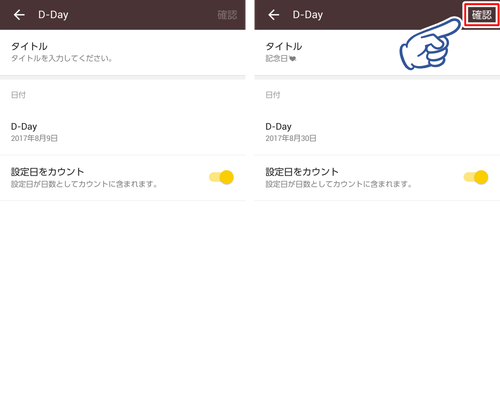
設定した日付までの
カウントダウンも表示できるので、
ワクワク感が増しそうですね!
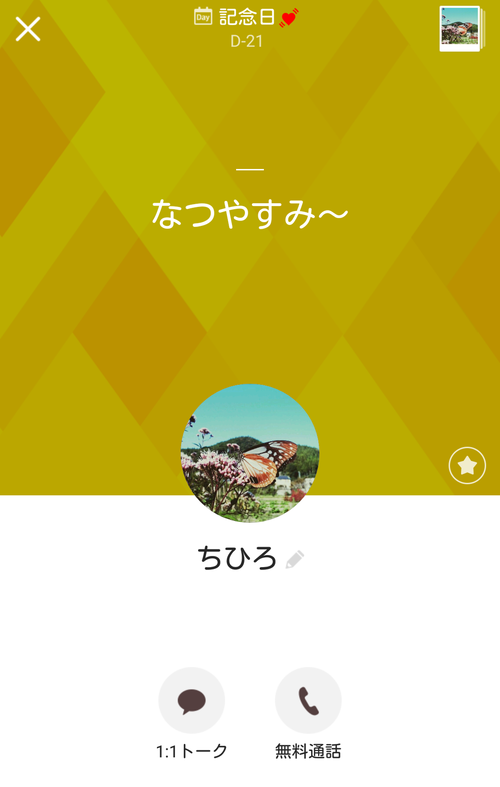
プロフィールの設定方法は以上です。
プロフィールは
SNS的要素が少ないカカオの中で
唯一様々なアピールができる場所でもあるので
ぜひ活用してみてくださいね。
関連記事:カカオトークのこの『チェックマーク』の意味ってなにか知ってる?実は・・・
まとめ
シンプル設計なカカオトークは
使い方も実にシンプル。
操作も簡単に覚えられそうですね。
トークや通話機能はもちろん、
プロフィールの設定も
使いこなしてみましょう!




ページ中ほどに
夜景写真の送付した写真が3枚ありますが、
その左に小さなトークマークが表示されています。
これは何でしょうか?
私のスマホにも送付した写真の横に表示されました。
送付されていないことか?
何か作業が必要か?
相手に失礼か?不安です。
教えてください!